最近有朋友问小编win10怎么设置桌面背景,在win10系统中,默认的桌面壁纸有的朋友感觉不好看,我们可以选择自己喜欢的图片,将它设置为桌面背景壁纸。但是很多朋友还不太熟悉win10系统的操作,不知道应该如何设置桌面背景。别着急,小编这就为大家带来window10怎么修改桌面图片的教程。
window10怎么修改桌面图片:
1、我们在桌面空白处右击鼠标键,选择点击选项中的“个性化”按钮;
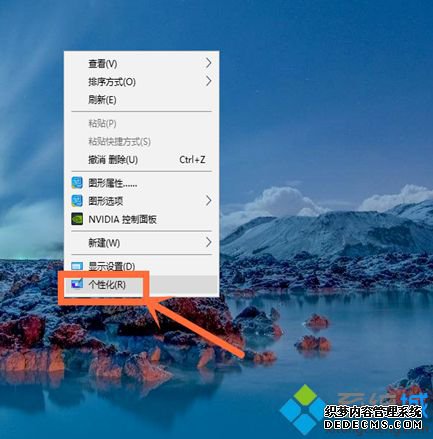
2、点击选择左侧的“背景”按钮(一般会默认该项);

3、如果你只想用系统自带的壁纸,那么,我们直接在右侧的“选项图片”下方选项中点击一张图片,就成功更换了;
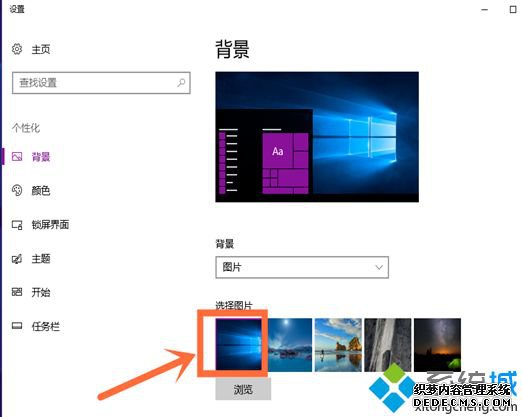
4、如果你不想采用系统自带的壁纸,那么,我们点击下方的“浏览”按钮;
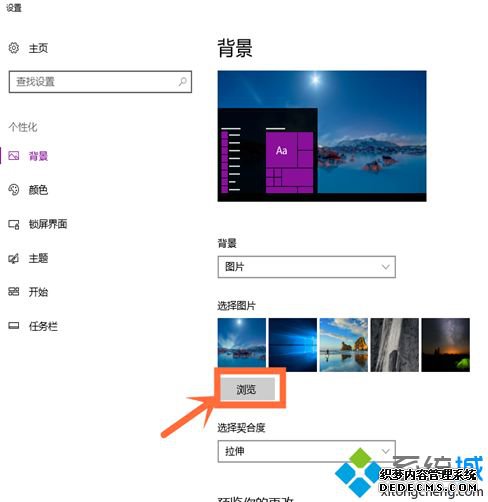
5、找到电脑上保存的图片并点击它,然后再次点击右下方的“选择图片”按钮;就成功更换了;
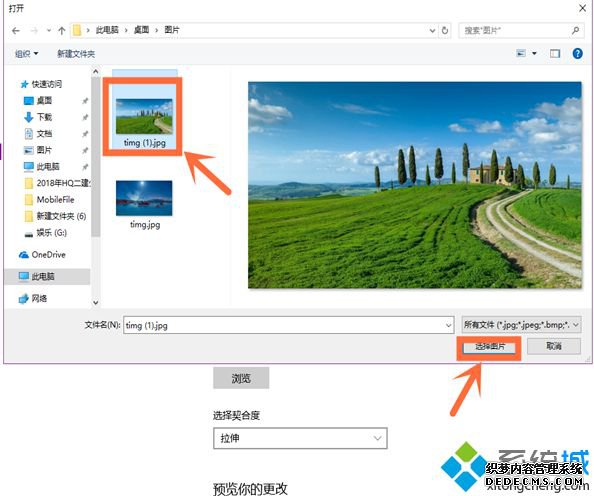
6、也可以直接在图片上设置,在图片上右击鼠标键,选择点击选项中的“设置为桌面背景”按钮,就成功设置了。
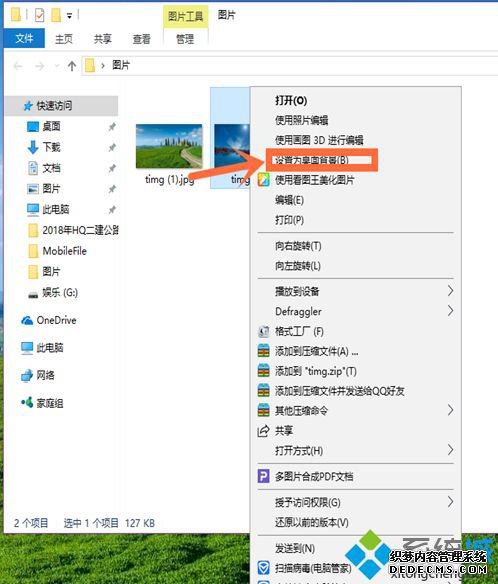
好了,以上就是关于win10怎么设置桌面背景的全部内容了,朋友们都学会了吗?希望本篇window10怎么修改桌面图片的教程能够帮助到大家。
------相关信息------



